Позвоните нам или укажите свои контактные данные ниже, и представитель Dentsply Sirona свяжется с вами в ближайшее время.
Стоматологический конгресс DS World
Узнайте о будущем стоматологии с сетевой функциональностью: На каждом мероприятии представлены ведущие в отрасли образовательные технологии, передовые достижения, авторитетные эксперты и беспрецедентные возможности для налаживания деловых связей.
Отчет об устойчивом развитии 2023 г.
Наша стратегия устойчивого развития лежит в основе нашей миссии и составляет неотъемлемую часть всей нашей деятельности.
Endodontics Promotions
Get FREE SHIPPING on all Endodontic products that can help you save now.
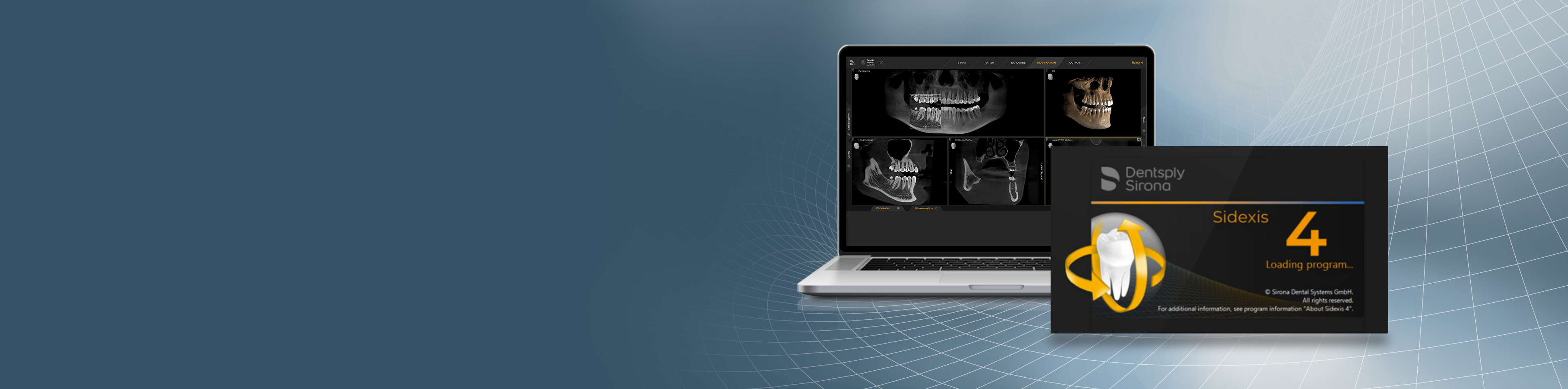
Рентгеновское программное обеспечение
Связаться с нами
Пройти поможет вывести вашу стоматологическую практику на новый уровень.
Узнайте о новых способах инновационного преобразования своей практики.
Беспрепятственное сотрудничество благодаря нашему подключенному рентгеновскому программному обеспечению
Sidexis 4 — это результат инноваций и бесконечного стремления создать рентгеновское программное обеспечение, которое повышает клиническую эффективность и удобство использования, чтобы ваши пациенты покидали вашу клинику со здоровой и счастливой улыбкой.
Sidexis 4 предоставляет вам инструменты, которые помогут вам точно оценить клиническую ситуацию, поставить диагноз и с уверенностью спланировать лечение. Это комплексное программное обеспечение предоставляет вам широкий спектр инструментов, которые помогут вам обеспечить оптимальное оказание помощи пациентам. Наконец, пациенты могут легко оценить состояние своей полости рта и варианты лечения, что улучшает общение и восприятие пациента.
Для загрузки программного обеспечения, технических документов и системных требований посетите страницу ресурсов программного обеспечения Sidexis 4:
ПРЕИМУЩЕСТВА
Почему стоит выбрать Sidexis 4?

Диагностика
Sidexis 4 предлагает набор инструментов для улучшения диагностики, поддерживая целостный подход к планированию лечения пациентов
Негатоскоп
Работайте с различными типами файлов пациентов (рентгеновские снимки, интраоральные снимки, фотографии) в одном месте с помощью инструмента Негатоскоп.
Централизованная диагностика
Диагностика ваших 2D- и 3D-рентгеновских снимков в одном и том же программном обеспечении для эффективной диагностики всей полости рта.
Режим сравнения
Визуализируйте различные рентгеновские снимки одновременно, чтобы оценить прогресс пациента и улучшить результаты с помощью режима сравнения.
Легкий доступ
Получите доступ к персонализированным интраоральным шаблонам одним щелчком мыши, чтобы упростить получение информации, необходимой для диагностики различных областей рта вашего пациента.
СВЯЗАННОЕ СОДЕРЖИМОЕ

Связаться с нами
Узнайте больше о рентгеновских решениях от Dentsply Sirona и запросите информацию об внутриротовой рентгенографии, программном обеспечении или технологиях 2D и 3D-визуализации.
Инструкции по использованию, паспорта безопасности, документы eMDR и многое другое.
-
Russia (Russian)
-
Türkiye (Turkish)
-
MENA (Homepage)
-
USA (English)
-
Great Britain (English)
-
Poland (Polish)
-
Spain (Spanish)
-
Portugal (Portuguese)
-
Italy (Italian)
© 2025 Dentsply Sirona. Все права защищены



